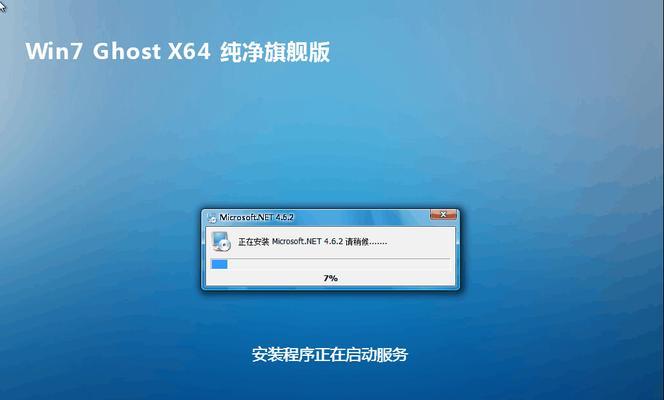在某些情况下,我们可能需要通过光盘来启动Windows7操作系统。本文将详细介绍如何使用光盘启动Win7系统,并提供一些注意事项,帮助您顺利完成操作。

1.检查光盘驱动器:确保您的计算机上有可用的光盘驱动器,并且该驱动器能够读取光盘。
2.获取Win7安装光盘:如果您已经有了Win7安装光盘,请准备好它。如果没有,您可以从官方渠道下载Win7的ISO文件并刻录成光盘。

3.将光盘插入驱动器:将Win7安装光盘插入计算机的光盘驱动器中,并确保它已正确插入。
4.重新启动计算机:单击开始菜单中的“重新启动”按钮,或按下电源按钮并选择重新启动。在计算机重新启动时,注意查看屏幕上的提示信息。
5.进入BIOS设置:在计算机重新启动时,通常会显示一个提示,告诉您按下某个键进入BIOS设置。根据提示按下相应的键,进入计算机的BIOS界面。
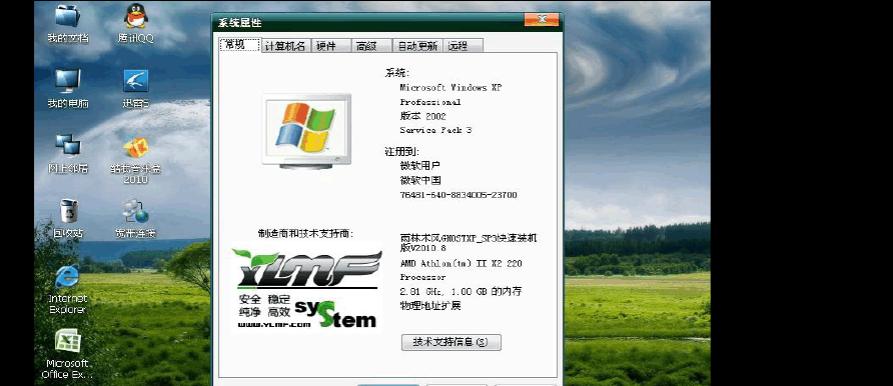
6.找到启动选项:在BIOS界面中,找到包含启动选项的菜单。不同计算机的BIOS界面可能会略有不同,但通常可以在“启动”或“引导”选项下找到。
7.设置光盘为第一启动选项:在启动选项菜单中,选择光盘驱动器并将其设置为第一启动选项。这样,计算机将首先尝试从光盘启动系统。
8.保存并退出BIOS设置:在完成设置后,将更改保存并退出BIOS设置。通常可以通过按下某个键(如F10)来保存并退出。
9.重新启动计算机:在保存并退出BIOS设置后,计算机将重新启动。此时,请注意观察屏幕上的提示信息。
10.按任意键启动光盘:当屏幕上显示“按任意键启动光盘”时,请立即按下任意键。如果您没有按下任何键,计算机将继续从硬盘启动。
11.开始安装Win7系统:按下任意键后,计算机将开始从光盘启动,并显示Win7安装界面。按照提示进行操作,开始安装Win7系统。
12.完成安装程序:根据安装界面的指示,选择安装选项、分区等。请注意,在安装过程中,您可能需要提供一些信息,如用户名和密码。
13.等待系统安装:一旦您完成了安装选项和设置,系统将自动进行安装。这个过程可能需要一些时间,请耐心等待。
14.安装完成后重新启动:在安装过程结束后,计算机将自动重新启动。此时,您可以拔掉光盘,并开始享受全新安装的Win7系统。
15.检查系统设置:在系统重新启动后,检查您的Win7系统是否已经成功安装,并确保各项设置都正确。如有必要,您可以进行进一步的调整和优化。
通过光盘启动Win7系统可能是解决某些问题或进行系统安装的有效方式。遵循上述步骤,您应该能够顺利完成光盘启动操作。请记住,在进行任何操作之前备份重要数据,并确保您的计算机满足系统要求。
标签: #光盘启动